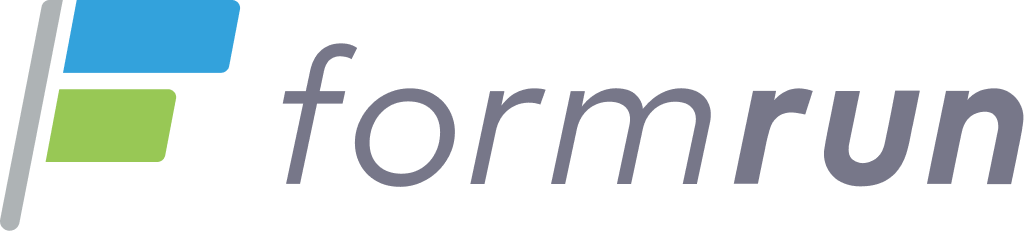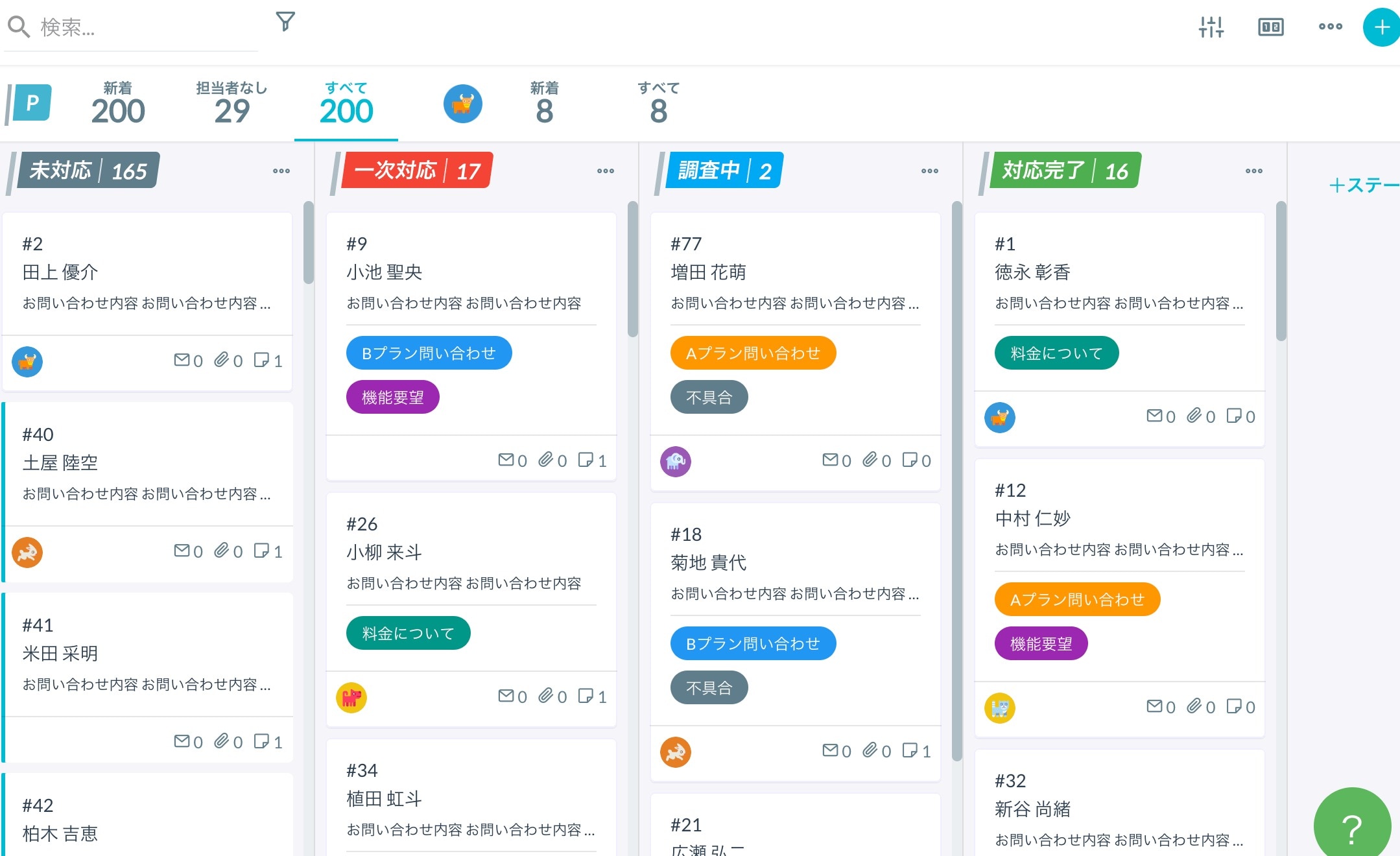
カードの整理・データ分析にも!formrunのカードラベル機能を紹介
こんにちは。formrun編集部です。
いつもformrunをご利用いただき、ありがとうございます。
今回は、formrunの「カードラベル機能」活用法を紹介します。
ボード画面にカードが蓄積され、数が多くなると、カードの内容を把握しきれず、あとから「どういった種類の回答が多いのか」、「〇〇についての質問は今週何件きているのか」といった分析が難しくなります。
そんなときに役立つのが、カードラベル機能です。カードラベルを使ってカードを分類することで、カードの情報がひと目で把握できたり、同じ種類のカードを抽出できたりと、問い合わせの管理や分析がしやすくなります。
実際にformrun運営チームでも、formrunに対して寄せられたご意見・ご要望を、ラベル機能を使って管理しています。便利な機能ですので、この記事で使い方を確認してください。
目次[非表示]
カードラベルとは
formrunの「カードラベル」とは、カード(フォームへの1件1件の回答)ごとにつけられる、フセンのようなものです。
長い文章をカードごとに残せる「メモ」機能とは違い、単語や短い文章で、そのカードについての端的な記録に向いています。
カードラベルを上手に使うことで、formrun管理画面のデータを見やすく整理できます。
カードラベルの使い方
カードラベルの付け方
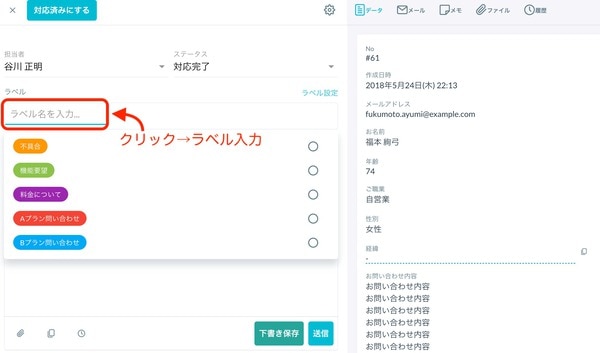
文中の管理画面画像はサンプルです
- 管理画面で、ラベルをつけたいカードを開きます
-
「ラベル名を入力」をクリック
- 新規ラベルを作成する場合:任意のラベル名を直接入力してください
- 過去に作成したラベルを使用する場合:表示されるラベル一覧から選択できます
カードラベルの編集・削除
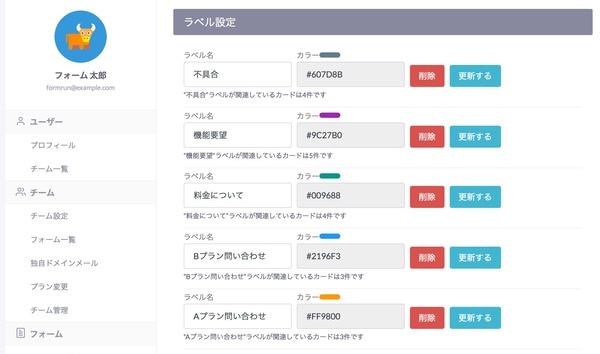
カードラベル設定画面では、以下のことが可能です。
- ラベル名の変更
- 色の変更
- ラベルの削除
カードラベル設定画面は、カードのラベル入力画面上部にあるリンク、またはフォーム設定からアクセスできます。
カードラベルを使うメリット
カードの内容がひと目でわかる
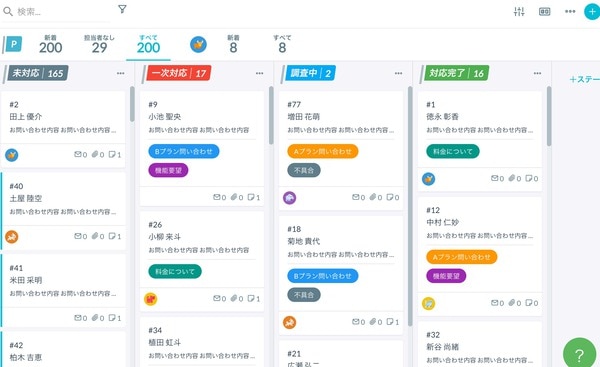
formrunを問い合わせフォームとその対応に利用している場合、「未対応」「調査中」「対応完了」などのステータスを用意することで、カードごとの現在の状況を把握できます。
しかし、それぞれのカードが何についての問い合わせなのかは、カードを開かなければ確認できません。そこでカードの情報をラベル化することで、ボード画面の情報が把握しやすくなります。
たとえば、どのプランについての問い合わせなのか分別したり、よくある問い合わせを見分けることにも活用できます。ラベルは色分けもできるので、優先して対応すべき問い合わせの見落とし防止にも役立つでしょう。
ラベルごとにカードを抽出できる
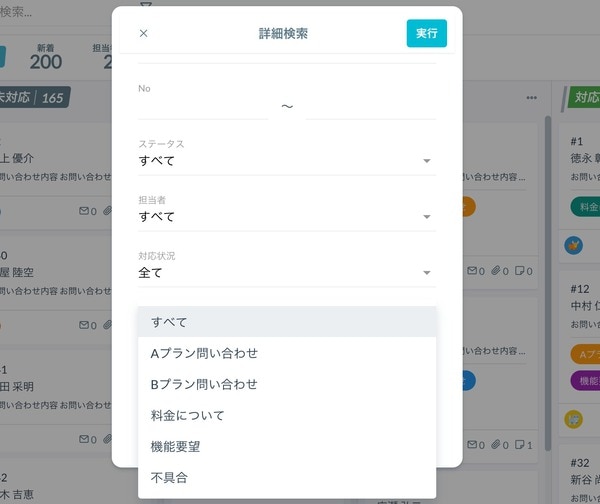
formrunのボード画面・リスト画面で利用できる詳細検索では、ラベルごとにカードを抽出できます。
複数の条件指定も可能です。
たとえば、「『機能要望』ラベル+特定のワードを含む」問い合わせを抽出したり、「『不具合』ラベル」+2019年2月」といった条件でカードを抽出することもできます。
過去のカードが把握しきれない場合にも、この機能によって、蓄積してきたデータが活用できます。
ダッシュボードでラベル別のカード件数が確認できる(STARTERプラン以上)
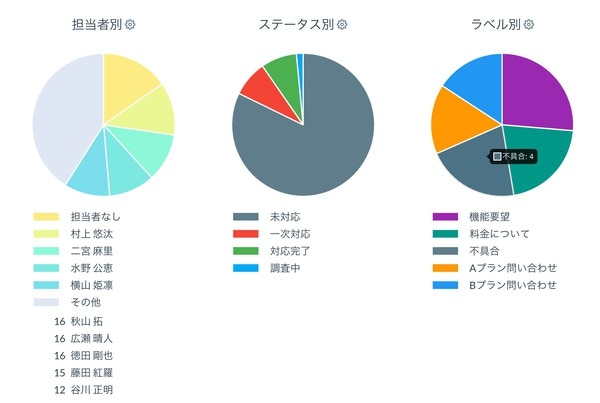
formrunには「ダッシュボード」機能があり、下記の項目をグラフで確認できます。
- 日別の回答件数とメール受信数(任意の期間)
- 担当者別のカード件数(任意の期間)
- ステータス別のカード件数(任意の期間)
- ラベル別のカード件数(任意の期間)
ラベル機能を使うことで、任意の期間の「ラベル別のカード件数」を表示できます。
ラベルでカードの種類を分別していれば、「料金についての問い合わせは今週何件だったのか」や、「不具合の報告は今月何件だったのか」といったデータを、ダッシュボードで把握できます。
データを出力して整理する手間もいらないので、気軽にご利用いただけます。ダッシュボードを確認することで、思わぬ発見があるかもしれません。
※FREEプランおよびBEGINNERプランのダッシュボードでは、「日別の回答件数とメール受信数(任意の期間)」のみ閲覧可能です。
カードラベルを活用してデータを整理しよう
formrunの強みは、チームで問い合わせ対応や顧客の管理ができる点です。そして複数人での運営を行う際には、管理画面上でどのように情報を共有するのかが、業務の効率を左右します。
ステータスとラベルを組み合わせることで、現状が可視化され、よりスムーズなフォーム運用が実現します。ビジュアルでの情報共有と、手間のかからない分析のために、ラベル機能を活用してみてください。